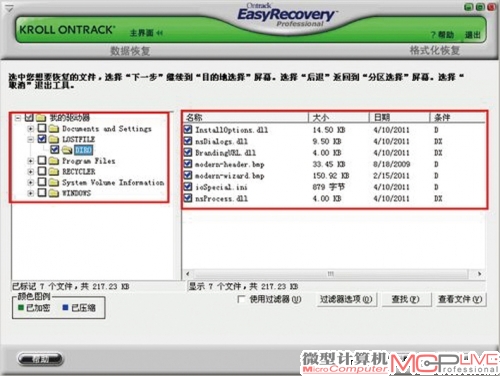存储分区突变RAW如何拯救重要数据?
不少用户在电脑的使用过程中都遇到过存储设备文件格式突然变为RAW,出现盘符丢失、查看不了任何内容的情况。都说设备有价数据无价,怎能让莫名巧妙的错误毁了我们的数据?本文就存储设备分区突变RAW这个问题提供了一些切实可行的解决方法,希望能帮助你保护数据。
其实就重要数据来说,好的保存方式还是采取多重备份,分开管理。但是大多数普通用户往往不具备这种条件,或者说没有这种备份习惯和保护数据的意识。待到设备出现问题时,常常悔之晚矣。不过,面对各种各样的数据丢失问题,也并不是所有的情况都能让我们无计可施。就拿常见的盘符丢失、容量归零等问题来说,它们大多是因为分区格式突变为R AW引起的。虽然分区突变R AW也可能由多种原因导致,但基本都有还原办法。即使遇到必须重新格式化硬盘的情况,也至少有办法先拷贝出盘中的重要数据。所以遇到这样的情况时,玩家们切勿惊慌,也别急着重新格式化硬盘,看完本文的介绍,也许简单几步就能助你恢复分区、找回数据。
故障现象
文件格式突变RAW常出现在闪存盘、MP3、手机、平板电脑和移动硬盘上,其次才是PC硬盘。其症状比较多,主要表现为以下几点
1、无法访问事先划分好的盘符,一点击就提示你需要重新格式化。
2、点击问题盘符右键查看属性时,你会发现不论是已用空间还是可用空间都显示为0字节,文件格式是RAW。
3、进入设备管理器的磁盘管理菜单,会发现问题盘的状态显示为不可用。
故障原因
出现文件系统突变RAW的原因比较多,主要分为使用方式导致的错误和软硬件问题导致的问题。但不论是哪种方式,都是由于各种原因导致的磁盘文件目录系统出错造成的。
使用方式导致的错误
1、没有正常插拔移动设备,这个不仅可能导致RAW错误,还可能导致操作系统问题。

遇到分区无法访问时,就需要警惕是否为RAW错误了,你可以查看盘符属性,如图所示就是中招了。
2、没有完成完整的读写操作,致使文件目录信息错乱和不完整。比如我们复制一个文件到一个移动存储设备,还没完成复制就关机或者重启,此时再次打开存储设备或将其插到别的电脑上使用时就可能会出现次症状。
软硬件品质导致的问题
1、选用了劣质硬件产品,包括劣质电源、主板、数据线,特别是劣质外置硬盘盒。这会导致产品的电源不稳定,或者主控芯片不稳定,都有可能导致存储器寻址出错、写信息错乱进而引发文件格式突变。
2、使用了PQ、PM(Power Quest Partition Magic)等磁盘分区调整工具,此类工具宣称支持Windows XP/Vista/7等主流操作系统,但实际对Windows Vista以后的操作系统支持并不太好,可能会出现操作后盘内程序无法再使用、新盘无法打开甚至文件系统错误(包突变R AW)等问题。建议使用Windows 7自带的分区工具。
3、后则是系统崩溃导致的错误,例如病毒、硬盘硬件本身故障或者硬盘工作期间突然停电等系统突发崩溃情况。
恢复办法
如果是大容量移动硬盘并且是NTFS分区格式的,恢复质量通常十分理想,基本都能成功恢文件和目录结构。如果是FAT或FAT32格式,根据损坏程度不同,恢复质量可能比NTFS格式结构的分区稍差一些。再加之NTFS格式才支持单文件4GB以上大小,所以不论是从安全性还是实用性角度考虑,我们都更建议大家尽量使用NTFS格式分区。
Tips:切勿盲目相信恢复软件
有人说先将分区格式化一遍,然后再用一些数据恢复软件恢复数据。有些状况用此方式或许适用,但我们并不建议所有情况都这么处理。因为格式化后,特别是FAT类的格式分区,通常恢复出来的数据目录结构是不完整的,特别是经常反复编辑的重要文件,因为文件碎片比较多,恢复软件失去FAT表的对比分析,恢复出来的文件大多打不开。
方法一:使用Disk Genius修复RAW格式磁盘
Disk Genius是个免费软件,玩家可自行上网下载,下载时注意版本号,4.0以后的版本对Windows 7等系统的支持更好、稳定性更佳。
Step 1 搜索丢失的分区
单击“搜索分区”按钮,在弹出的对话框中选择“整个硬盘”,它会自动扫描当前硬盘存在几个分区,并尝试通过重建分区表来恢复。
Step 2 找到丢失的分区
稍许等待后,得到报告如图的所示。显然,已找出了一个分区,请单击“保留”。
Step 3 搜索分区内的数据
Disk Genius还会继续对其他分区进行查找,直到全部修复。后,千万别忘了单击“保存更改”。
原理解析:
上述方式不论从动手还是从原理上讲都不难。一般硬盘第一个扇区的512字节中,有64个字节是分区表信息。当我们对硬盘进行分区和格式化后,随着分区的创建成功,分区表里就会自动记录以下信息:有几个主分区、有几个扩展分区、有几个逻辑分区,哪一分区可用于安装与启动系统等。如果硬盘中的分区并没有损坏,仅是分区表信息出错,那么我们前面的恢复过程其实就是通过已存在的分区来重新创建分区表。打个比方说:一个班级都有一个花名册,记录了该班有几个组,有哪些学生——相当于分区表;该班分了几个组——相当于分区;该班中的学生——相当于硬盘中的文件。分区表损坏则相当于花名册丢失,但班级中的学生还在、组还是原来那样分的。此时,只要逆向统计,重建一份花名册就行了。
方法二: 使用Easy Recovery恢复数据
Step1 定位问题盘符
使用EasyRecover y软件,点软件界面左上角 “Data Recovery” 按钮进入菜单,再点右边框里第一个选项卡“Advanced Recover y”,再然后你会看到软件界面窗口的左侧将列出你电脑的所有盘符,选中那个不能用的盘。
Step2 找回文件
选中问题盘符后,软件界面窗口会提示你“NEXT”按钮,随后会有一连串关于软件设置、问题协议和安全问题的提示。玩家们大可不必理会,一路选择使用缺省(默认)设置,并“NEXT”即可,后你就会发现软件开始分析、扫描问题盘符里的文件。
Step3 备份保存
这个高级功能能找出硬盘内的文件,甚至是以前你不想要的已经删掉的文件。等全部扫描完成后,界面窗口左边会列出问题盘符内的文件,你选择要备份的(一般已经默认全选),然后继续“NEXT”,把数据备份到另一个容量足够的盘内即可。后把问题盘重新格式化,再将把备份好的数据重新移回到这个盘就O K了。注意,该软件还会自动保存一部分文件在一个名为“LOSTFILE”的文件夹中,如果有出问题时正在编辑的文档不妨去此文件夹找找看。
在此,还分享一个软件——winimag。可能不少玩家和我们一样,之前习惯性的以为winimag只是个提供与镜像制作有关功能的工具,看似和本文没什么联系。实际上,至少在8.50版本上,你可以通过它的“从物理磁盘中创建虚拟硬盘镜像”功能,来创建故障盘符的虚拟镜像。在这个虚拟镜像中,你可以看到盘内原本的数据,将你需要的备份下来即可。然后再把变成R AW文件系统的硬盘格式化成系统能识别的文件系统格式(如NTFS)就OK了。而闪存盘则建议进行量产操作,鉴于“USB闪存盘量产”的软件颇多,方法也有很多介绍,所以在此就不赘述了。 感兴趣或者有需要的玩家可以自行去网络查找资料。
原理解析:
和方法一不同,使用Easy Recover y的操作虽然也比较简单,但由于增加了数据拷贝环节,所以整个过程更加耗时。不过,这种方式对较老的FAT文件系统的恢复效果很好。其原理上和第一种方式也有所差异,第一种方式针对的是损坏的分区表,而后者则巧妙地绕过了这个已经损坏的分区表。还是如上例,班级花名册不在了没关系,也不需要新建花名册。把全体学生转移到另一个班级,花名册信息也就自动添加到这个花名册正常的班级中了,之后再怎么调整都非常容易。另外,一般对硬盘来说,只要设备没被低级格式化,数据都会有信息留在磁盘上。所以已经误操作格式化了问题盘的同学也可以试试这个方式将数据找回,而方式一则对设备已被格式化后的情况没有效果。
Tips:NTFS格式专有—权限设置导致的另类RAW分区故障。
方法一:在R AW 格式盘符上点右键,选择属性菜单,再选安全选项,在对话框中将无用的用户删除,添加自己的用户。再将权限修改为管理员即可。
这里请注意,你打开属性菜单时没有发现安全选项,可以在文件夹选项(打开我的电脑工具菜单文件夹选项)中,去掉“使用简单文件共享”前的勾,即可在属性菜单中查看安全选项。
方法二:进控制面板找到管理工具,打将本地安全策略选项,在将安全选项打开,在右面窗口找到网络本地帐户的共享和安全模式后的仅来宾改为经典,退出回到我的电脑,在变成RAW的盘上点右键,选择安全标签,将其乱码删掉,然后添加本计算机的用户即可。
写在后
看完本文之后,你是不是也觉得R AW问题解决起来很简单了呢?其实除了NTFS格式因权限设置导致的R AW故障,一般都能通过相应工具软件轻松解决。相对来说,分析故障原因成为整个修复过程难的部分。毕竟使用方式不当和软硬件品质问题导致的R AW故障存在一些差异。前者多是简单的分区表问题,方式一为快捷、适用。而后者情况相对复杂,若是使用了其他分区工具导致的故障,方法一还能有效;否则其他情况还是请大家老老实实使用方式二的思路,虽然耗时一些,但数据有保障,而且还能给不小心进行了格式化操作的玩家一颗“后悔药”